نصب درایور کارت گرافیک NVIDIA GeForce GTX 660
یک کامپیوتر مدرن باید یک کارت گرافیک با کارایی بالا، کارآمد و قابل اعتماد داشته باشد. با این حال، وعده های تبلیغاتی سازنده، بدون وجود راننده واقعی، واقعیت نیست. بنابراین، شما باید بدانید که چگونه نرم افزار را برای کارت گرافیک NVIDIA GeForce GTX 660 نصب کنید.
محتوا
روش نصب درایور برای NVIDIA GeForce GTX 660
گزینه های متعددی برای نصب نرم افزار برای کارت گرافیک NVIDIA GeForce GTX 660 وجود دارد. شما باید هر یک از آنها را درک کنید، زیرا گاهی برخی از روش ها ممکن است خراب شوند.
روش 1: وب سایت رسمی شرکت NVIDIA
لازم به ذکر است که اگر شما نیاز به درایور کارت گرافیک NVIDIA دارید، ابتدا باید به وب سایت رسمی این شرکت نگاه کنید.
- حرکت کن منابع اینترنتی NVIDIA .
- در سربرگ سایت ما بخش «رانندگان» را می بینیم. ما تنها روی آن کلیک می کنیم.
- پس از آن، یک صفحه ویژه در مقابل ما ظاهر می شود که در آن شما باید تمام اطلاعات لازم در مورد کارت گرافیک را پر کنید. چنین اطلاعاتی را می توان در تصویر زیر مشاهده کرد. تنها چیزی که می تواند در اینجا متفاوت باشد نسخه سیستم عامل است. وقتی انتخاب می شود، بر روی "جستجو" کلیک کنید.
- بعد، پیشنهاد می کنیم "توافقنامه مجوز" را بخوانید. شما می توانید این مرحله را با کلیک بر روی «پذیرش و دانلود» انجام دهید .
- پس از مراحل فوق، دانلود نصب کننده با فرمت exe آغاز خواهد شد.
- اجرای برنامه و بلافاصله مسیر را برای باز کردن فایل های راننده مشخص کنید.
- بلافاصله بعد از این، روند نصب خود را آغاز می کند. ما فقط می توانیم صبر کنیم
- به محض اینکه تمام فایل ها بازپرداخت می شوند، ابزار کار خود را شروع می کند. یک بار دیگر "توافق نامه مجوز" برای خواندن پیشنهاد شده است. باز هم، پرش روی کلیک بر روی "من قبول می کنم. ادامه دهید
- قبل از شروع فرایند نصب باید روش آن را انتخاب کنید. بهترین روش استفاده از روش اکسپرس است. این به همان اندازه ساده است و هیچ فایلی از بین نخواهد رفت. بنابراین، "اکسپرس" را انتخاب کنید و روی "بعدی" کلیک کنید.
- و تنها در این مرحله نصب راننده شروع می شود. فرآیند سریع نیست، گاهی اوقات باعث سوسو زدن روی صفحه می شود. فقط برای ابزار کامل صبر کنید
- در پایان، ما از اتمام موفقیت آمیز نصب مطلع می شویم. روی دکمه "بستن" کلیک کنید.

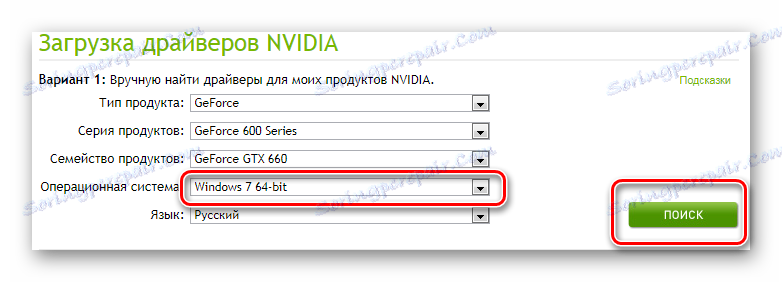


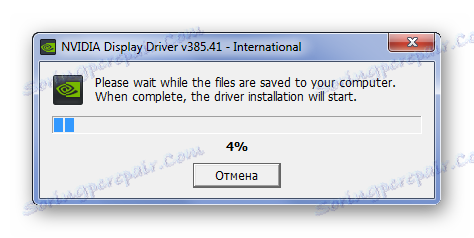
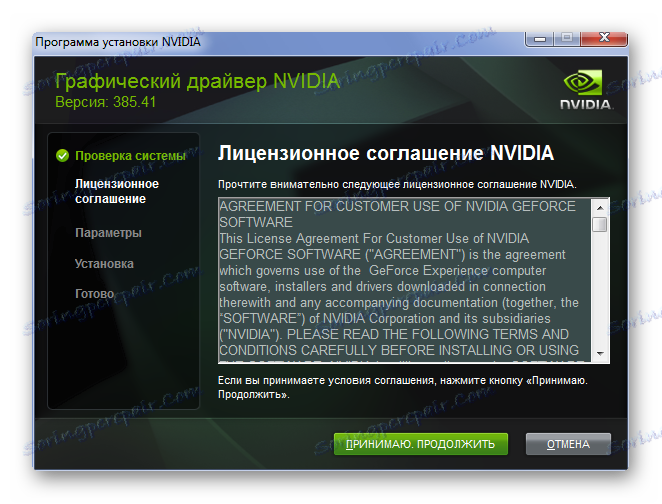

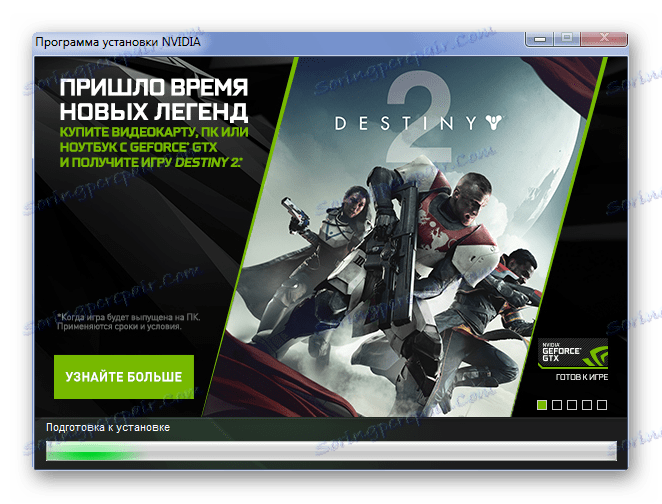
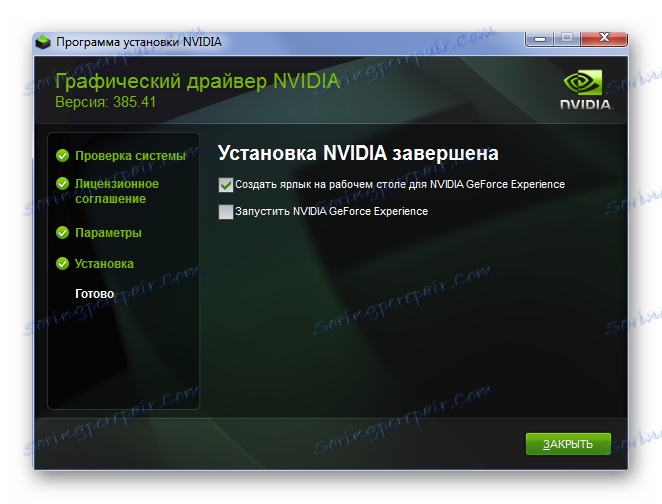
تنها برای راه اندازی مجدد کامپیوتر و لذت بردن از عملکرد کامل کارت گرافیک باقی مانده است.
روش 2: خدمات آنلاین NVIDIA
تعداد کمی از افراد می دانند، اما این شرکت دارای خدمات آنلاین خود است که کارت گرافیکی را تعیین می کند و رانندگان را برای آن بارگیری می کند. در حقیقت، کارش جایگزین ابزار است.
- اول، به صفحه وب NVIDIA .
- پس از این اسکن شروع می شود. ممکن است خطایی رخ دهد که نیاز به نصب جاوا را دارد. شما می توانید این را با کلیک کردن بر روی لینک، که در آرم نارنجی است، انجام دهید.
- بعد می توانید دانلود کنید. فقط بر روی "دانلود جاوا به صورت رایگان" کلیک کنید.
- پس از آن، فقط برای دانلود فایل نصب باقی مانده است. این سایت به ما چندین گزینه ارائه می دهد که به اشتباه سیستم عامل و روش نصب بستگی دارد.
- به محض بارگذاری فایل نصب، آن را اجرا کنید. پس از اتمام فرایند، رایانه برای rescanning آماده است.
- اگر این بار همه چیز خوب پیش رفت، سپس بر روی "دانلود" کلیک کنید. سپس همه چیز اتفاق خواهد افتاد، همانطور که در روش اول شرح داده شده است، با شروع با پاراگراف 4.
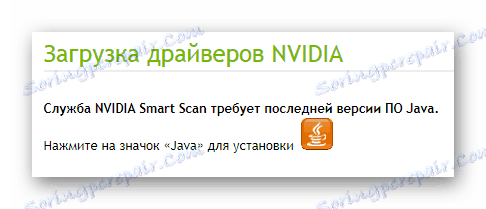
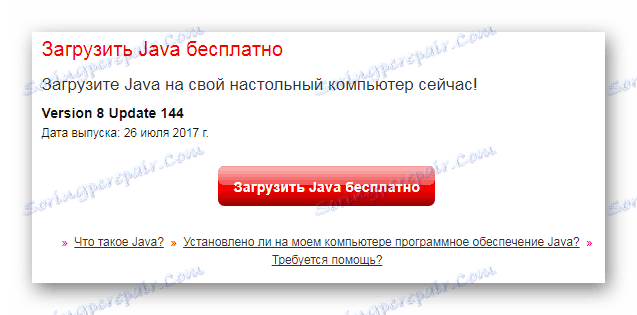
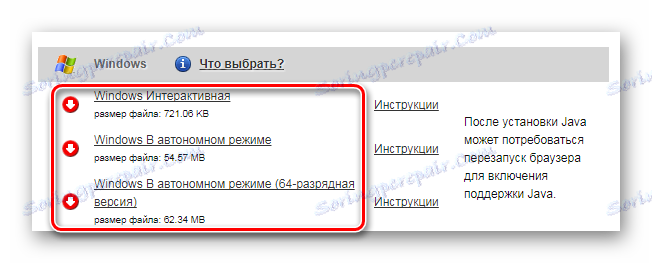
این گزینه ممکن است ناخوشایند باشد، اما اگر به دقت تعیین مدل کارت گرافیک دشوار باشد، همیشه به آن کمک می کند.
روش 3: تجربه GeForce
گزینه های نصب درایور NVIDIA محدود نیستند. کاربر دارای یک برنامه مانند تجربه GeForce است. با کمک آن شما می توانید به راحتی و به سرعت هر راننده برای یک کارت گرافیک را نصب کنید. در اینجا شما می توانید یک مقاله جداگانه پیدا کنید که تمام تفاوت های ظاهری چنین نصب را توصیف می کند.

جزئیات بیشتر: نصب درایور با تجربه NVIDIA GeForce
روش 4: برنامه های شخص ثالث
نه تنها سایت رسمی می تواند شما را با رانندگان برای یک دستگاه دوست دارد. برنامه هایی در اینترنت وجود دارند که سیستم را به صورت خود اسکن می کنند، سپس نرم افزار لازم را دانلود کرده و آن را نصب کنید. دخالت انسان در این فرایند عملا مورد نیاز نیست. در سایت ما می توانید بهترین نمایندگان بخش این برنامه را پیدا کنید.
جزئیات بیشتر: بهترین نرم افزار برای نصب درایورها

حتی در میان بهترین ها همیشه رهبران وجود دارند. بنابراین اجازه دهید ببینید که چگونه نصب درایور ها با استفاده از تقویت کننده راننده . این برنامه دارای یک نسخه رایگان و پایگاه داده نرم افزاری بزرگ آنلاین است.
- دانلود و اجرای برنامه. پس از این اقدامات، یک پنجره با یک توافق نامه مجوز به ما نشان داده می شود. شما می توانید این لحظه را با کلیک بر روی "پذیرش و نصب" از بین ببرید .
- به محض اینکه نصب کامل شود، اسکن سیستم شروع خواهد شد. این فرایند اجباری است، شما باید کمی صبر کنید.
- نتایج اسکن به شما یک تصویر کلی از موقعیت تمام رانندگان کامپیوتر را نشان می دهد.
- از آنجا که ما به یک دستگاه خاص علاقه مند هستیم، زمان آن است که از جستجو استفاده کنیم. برای انجام این کار، در خط ویژه، که در گوشه سمت راست بالا واقع شده است، "GTX 660" را وارد کنید.
- لیست باید به یک مقدار کاهش یابد، در کنار آن دکمه «تنظیم» قرار می گیرد . روی آن کلیک کنید و نگرانی در مورد راننده دیگر دلیل نیست، زیرا برنامه بقیه کار مستقل انجام خواهد داد.
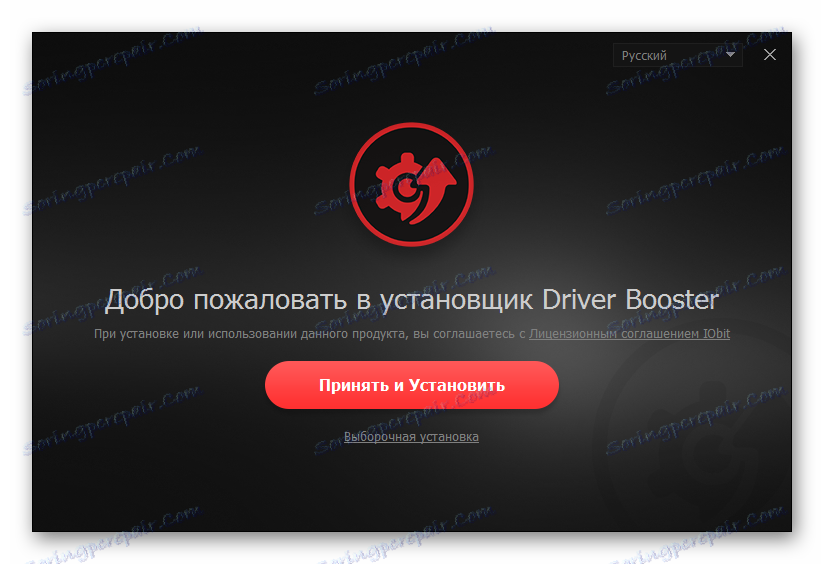

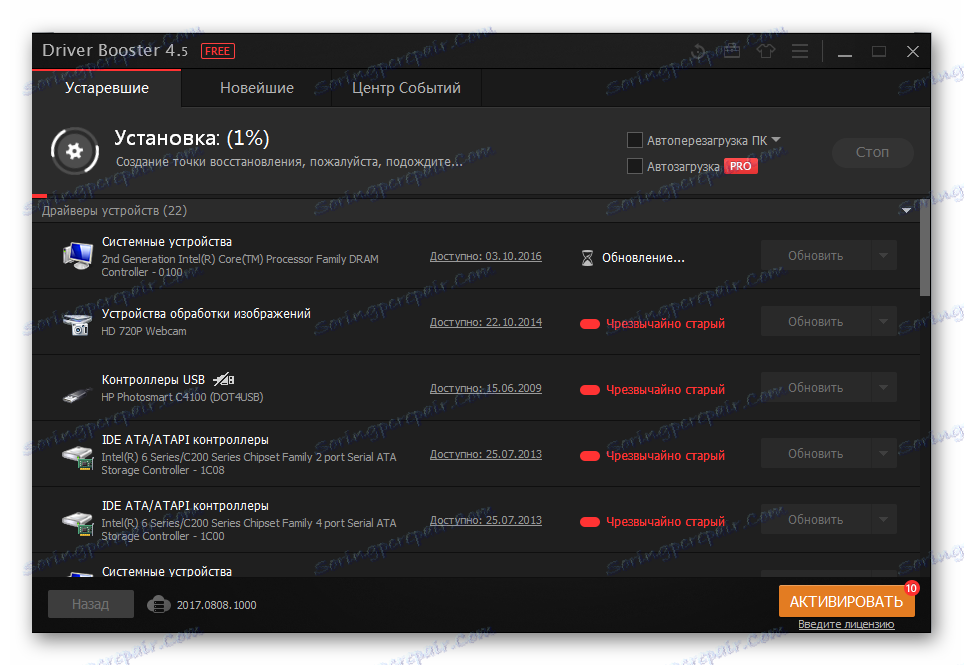
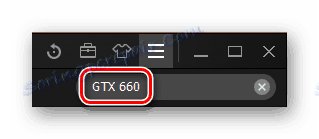
این تحلیل روش متوقف شده است. هنگامی که انجام شد، به یاد داشته باشید که رایانه خود را مجددا راه اندازی کنید تا تغییرات اعمال شود.
روش 5: شناسه دستگاه
یکی دیگر از راه های بسیار محبوب برای نصب درایورها وجود دارد. برای استفاده از آن، فقط باید شناسه دستگاه را بدانید. یک شماره منحصر به فرد به شما اجازه می دهد تا بدون نیاز به برنامه های یا برنامه های دیگر برنامه را در عرض چند دقیقه پیدا کنید. همه شما نیاز به اتصال به اینترنت دارید. شناسه های زیر مربوط به آداپتور ویدئو مورد نظر هستند:
PCIVEN_10DE&DEV_1195&SUBSYS_068B1028
PCIVEN_10DE&DEV_11C0&SUBSYS_068B1028
PCIVEN_10DE&DEV_1185&SUBSYS_07901028
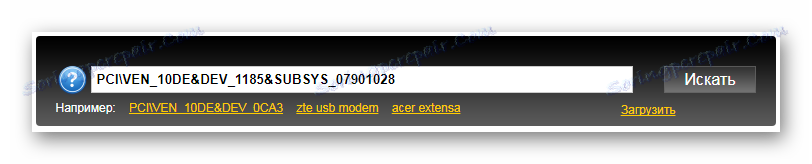
برای کسب اطلاعات بیشتر در مورد نحوه نصب راننده به این روش، شما باید مقاله خود را بخوانید. در آن شما پاسخ به تمام سوالاتی که ممکن است هنگام استفاده از شناسه دستگاه ایجاد شوند پیدا کنید.
جزئیات بیشتر: جستجو برای رانندگان توسط شناسه سخت افزار
روش 6: ابزار استاندارد ویندوز
اگر شما یکی از آن افرادی هستید که نصب برنامه های کاربردی، برنامه ها و بازدید از سایت ها را دوست ندارد، این گزینه به شما بهتر از دیگران مناسب خواهد بود. حداقل آنها می توانند سعی کنند از آن استفاده کنند. ابزار استاندارد ویندوز به طور مستقل فایل های لازم را جستجو کرده و آنها را بر روی کامپیوتر نصب می کند. در مورد کل فرایند صحبت نمی کند، زیرا در لینک زیر شما می توانید یک مقاله عالی به طور کامل به این روش اختصاص داده شود.

درس: نصب درایور با استفاده از ابزارهای استاندارد ویندوز
ما 6 راه را برای نصب کارت گرافیک NVIDIA GeForce GTX 660 نصب کردیم. اگر سؤال دارید، از نظرات آنها بپرسید.